上一篇
操作指南🖥Win11系统装机教程:新手也能快速掌握的Win11安装全流程
- 问答
- 2025-08-01 01:14:19
- 4
🖥️Win11装机指南:2025年8月最新版,新手秒变装机大神!
🚀【开篇必看】微软刚修复大Bug!8月装机前必知这些
宝子们注意啦!就在2025年8月,微软终于放出"救命补丁"KB5062660,彻底解决了5月更新导致的游戏卡顿、任务栏假死问题!如果你之前装Win11遇到《堡垒之夜》突然重启、电脑变"蜗牛",赶紧先打这个补丁再装机(文末附手动安装教程)~
不过别慌!这篇教程直接带你绕开所有坑,用2025年最新版ISO镜像+超详细步骤,就算你是电脑小白,也能30分钟搞定Win11安装!👇
📌【装机前必做3件事】
1️⃣ 硬件检测:

- 🔧 处理器:Intel第8代/AMD Zen2以上(查CPU型号:Win+R输入
msinfo32) - 💾 存储:至少64GB硬盘(建议128GB+固态)
- 🔒 TPM2.0:开机狂按F2/Del进BIOS,找到「Security」-「TPM Device」改为Enabled
(如果提示"不满足最低要求",文末有绕过TPM检测的秘籍!)
2️⃣ 备份数据:
- 📂 C盘和桌面文件会清空!用U盘或网盘转移重要资料
- 📸 微信聊天记录?打开设置-文件管理-复制「FileStorage」文件夹
3️⃣ 下载神器:
💻【手把手装机6步走】
⚡️第一步:制作启动U盘
- 插入≥8GB的U盘(会格式化!备份资料!)
- 打开Rufus,选刚下载的ISO文件
- 分区类型选「GPT」,目标系统选「UEFI」
- 点击开始,等10分钟搞定👌
🔧第二步:设置BIOS启动
- 重启电脑,狂按品牌专属键进BIOS:
- 联想/戴尔:F2
- 惠普:F10
- 华硕:Del
- 苹果Mac装Win11:开机按Option键选U盘
- 找到「Boot」选项,把U盘调到第一启动项
- 按F10保存重启💾
🖥️第三步:开始安装系统
- 看到蓝底白字「Windows安装」界面,选中文语言
- 点「现在安装」→ 选「我没有产品密钥」(激活后续教程见文末)
- 版本选择:个人用选「专业版」,企业选「企业版」
💾第四步:磁盘分区
- 到「你想将Windows安装在哪里?」界面,选未分配空间
- 点击「新建」→ 输入大小(建议C盘100GB+)→ 应用
- 选主分区,点「格式化」→ 确认「删除所有分区」(重要数据已备份!)
⏳第五步:等待安装
- 系统自动复制文件,期间会重启2-3次
- 看到「正在准备设备」时,可以泡杯咖啡☕(约15分钟)
🎉第六步:初始设置
- 选国家/地区:中国
- 键盘布局:微软拼音
- 网络:跳过连接!(避免安装时下载更新变慢)
- 用户名:别用中文!否则部分软件会闪退
- 隐私设置:全部关掉!
🚨【装机后必做5件事】
- 打补丁:设置→Windows更新→检查更新(安装KB5062660修复性能问题)
- 装驱动:用驱动精灵补显卡/网卡驱动
- 激活系统:
- 已有Win10数字权利?联网自动激活
- 某宝5元密钥(慎选!可能被封)
- 关闭广告:设置→隐私→关闭「允许应用使用广告ID」
- 优化设置:
- 关闭小娜:任务管理器→禁用「Cortana」进程
- 提速技巧:设置→系统→存储→开启「存储感知」
🔥【进阶技巧】绕过TPM检测装机
如果BIOS找不到TPM选项,用这招强制安装:
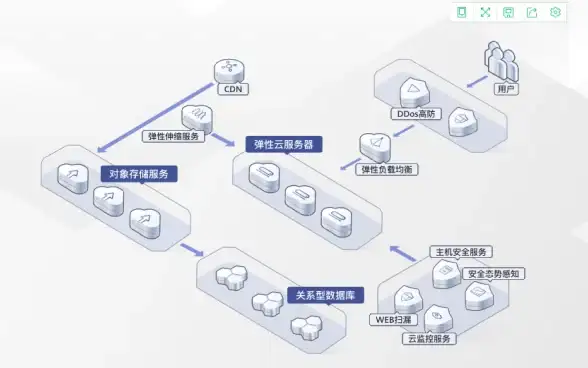
- 安装时按Shift+F10调出CMD
- 输入:
reg add HKLM\System\Setup\LabConfig /v BypassTPMCheck /t reg_dword /d 1 reg add HKLM\System\Setup\LabConfig /v BypassSecureBootCheck /t reg_dword /d 1 - 回车后关闭CMD,继续安装即可👌
📌【常见问题Q&A】
Q:安装卡在「正在准备Windows」怎么办?
A:拔掉所有外设(包括U盘),长按电源键强制关机,再重启
Q:装完没有声音/WiFi?
A:去设备管理器看有没有黄色感叹号,有的话用驱动精灵修复
Q:如何恢复旧系统文件?
A:C盘有「Windows.old」文件夹,设置→系统→恢复→返回早期版本
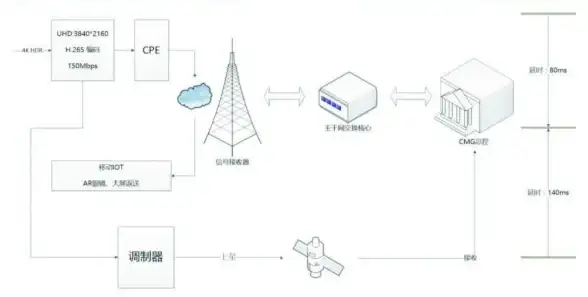
🌟【装机神器推荐】
- 🔧 清理垃圾:Dism++(比系统自带的清理干净10倍!)
- 🎨 主题美化:Lively Wallpaper(让桌面动起来)
- 🛡️ 安全必备:火绒安全(无广告弹窗)
最后唠叨:装机前务必拔掉所有外接硬盘!别问我怎么知道的…… 💻 装完系统记得来评论区晒桌面,抽3位宝子送「Win11终极优化手册」!
本文由 业务大全 于2025-08-01发表在【云服务器提供商】,文中图片由(业务大全)上传,本平台仅提供信息存储服务;作者观点、意见不代表本站立场,如有侵权,请联系我们删除;若有图片侵权,请您准备原始证明材料和公证书后联系我方删除!
本文链接:https://vps.7tqx.com/wenda/500040.html


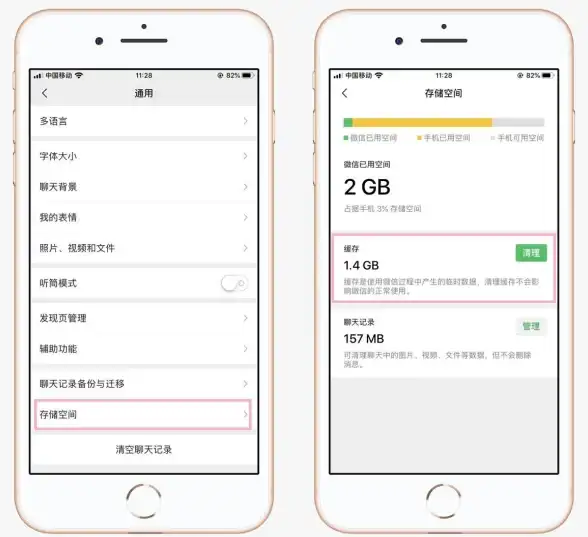




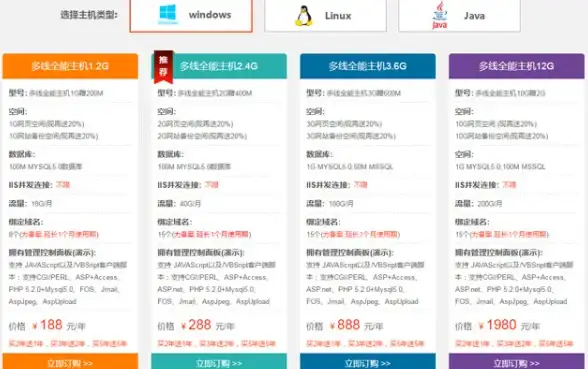

发表评论